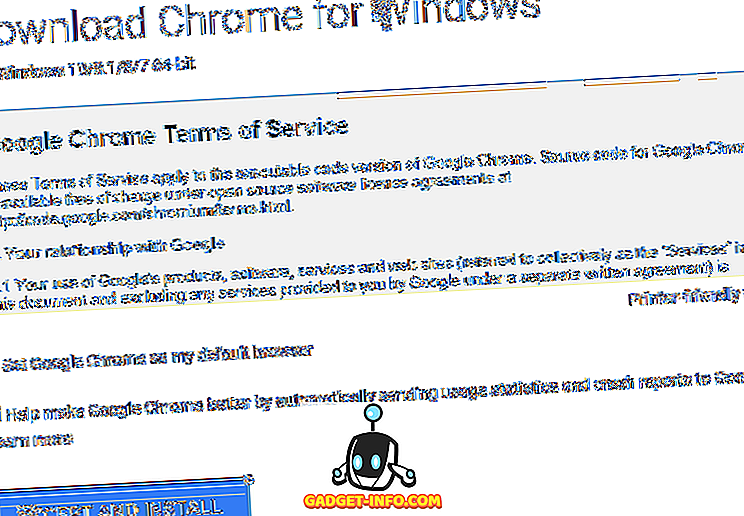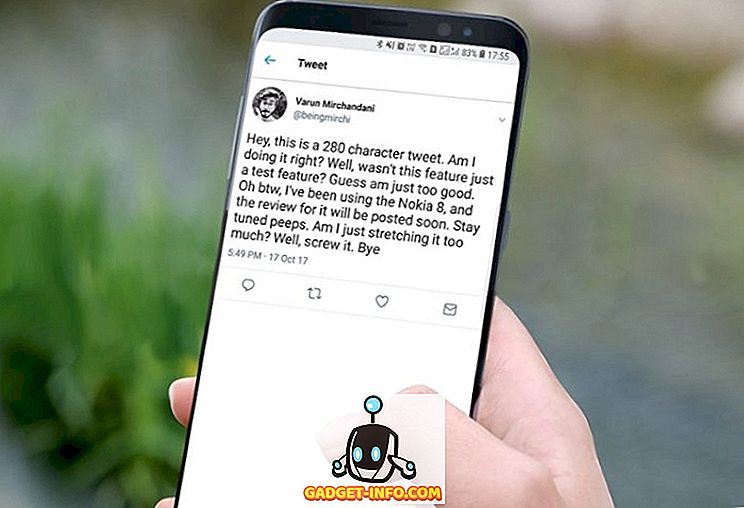Неважно, насколько они информативны, приходят ли они с молниеносными сделками или у них действительно есть что предложить - всплывающие окна раздражают. Разве не было бы неприятно видеть всплывающие окна, когда вы нажимаете на ссылки во время сеансов веб-чтения? Уровень раздражения увеличивается, когда дело доходит до сценария «Смартфон», поскольку приложения и сайты в худшем случае могут заполнить экран вашего устройства всеми неприятными вещами, которые вы когда-либо ожидали!
Вы уверены, что вы все будете искать решение, если вы предпочитаете аккуратный просмотр веб-страниц. Если это так, вам понравится пост, который мы надеемся. В этой статье мы собрали лучшие блокировщики всплывающих окон для веб-браузеров и смартфонов, создав список из 6 лучших блокировщиков всплывающих окон . В конце мы также добавили несколько методов, с помощью которых вы можете отключить всплывающие окна - стереть его со всего экрана.
Ну, если вам нужно выйти из всплывающих окон, прокрутите вниз; или, если вам нужна опция, которая отдает приоритет настраиваемости, проверьте список.
1. Poper Blocker

Poper Blocker - это простое, но эффективное расширение Google Chrome, когда вы хотите сделать свой браузер Chrome без неприятных всплывающих окон и всплывающих окон - если вы не знаете, всплывающие окна открывают новое окно, не давая вам знать, и вы знаете, об этом, когда вы закрываете окно браузера! Вы можете видеть уведомление всякий раз, когда всплывающее окно блокируется с помощью Poper Blocker, и у вас будет три варианта выбора - разрешить его один раз, всегда или проверить раздел дополнительных параметров. На панели расширенных настроек вы можете добавить определенные сайты в белый список; выберите, хотите ли вы показывать значок вместе с кнопкой на панели инструментов и т. д. В целом, блокировщик всплывающих окон действительно является отличным вариантом для настройки способа блокировки всплывающей рекламы и связанных с ней материалов. Да, он доступен только для Google Chrome.
устанавливать
2. Adblock Pro

Adblock Pro не является специализированным приложением для блокировки всплывающих окон; это скорее полноценный вариант, позволяющий иметь аккуратный и эффективный веб-браузер в Google Chrome - без рекламы, баннеров и всплывающих окон. По сравнению с вышеупомянутым блокировщиком, он предлагает более ориентированные на настройку функции. Эти функции включают добавление фильтров в процесс блокировки, добавление ваших собственных фильтров и доменных имен в белых списках, чтобы вы не пропустили рекламу или всплывающие окна с этих сайтов. Таким образом, если вы предпочитаете полноценный, многоцелевой блокировщик всплывающих окон и блокировку рекламы для Chrome, мы хотели бы иметь Adblock Pro в своем браузере, мы предполагаем. И да, только Chrome.
устанавливать
3. Блокировщик всплывающих окон Pro

Popup Blocker Pro является почти точной копией Poper Blocker, который мы поместили на первую позицию! Popup Blocker Pro предлагает все функции, которые вам понадобятся, в качестве основного пользователя, который нуждается в более чистом веб-браузере. Это бесплатное и легкое решение для вашего браузера Google Chrome, учитывая меньший размер файла и простоту процесса его установки в Chrome. В целом, если вам нужны те же функциональные возможности, но в отличие от Poper Blocker, вам понравится взглянуть на Popup Blocker Pro.
устанавливать
4. Adblock Plus

Как говорится на странице продукта, Adblock Plus является очень эффективным программным обеспечением для веб-серфинга без раздражающей рекламы, которая также включает всплывающую рекламу. Неважно, используете ли вы Facebook, YouTube или любой другой сайт, его сервис будет везде, чтобы избавиться от навязчивой рекламы. Тем не менее, этот бесплатный блокировщик всплывающих окон также предлагает некоторые заметные функции. Например, кроме уничтожения каждой рекламы со сцены, это технология, позволяющая выбрать, является ли реклама навязчивой; если это так, реклама будет удалена; в противном случае он останется там.
Кроме того, если вы боитесь, что социальные сети отслеживают ваши сеансы просмотра и все остальное, есть варианты включения без отслеживания, такие как удаление кнопок социальных сетей. Самое важное в этих функциях - то, что вы можете настроить все - так просто. На данный момент Adblock Plus доступен для следующих платформ:
- Гугл Хром
- Mozilla Firefox
- опера
- Android
- Internet Explorer
- Сафари
- Яндекс
- Maxthon
Также доступна версия Adblock Plus для Android под названием Adblock Browser. Он все еще находится в стадии бета-тестирования, но вы сможете загрузить его, присоединившись к сообществу Google+ Adblock Plus Beta. Короче говоря, независимо от используемой платформы или браузера, Adblock Plus имеет смысл как блокировщик всплывающих окон и блокировщик рекламы.
Веб-сайт
5. ублок

uBlock - это расширение, которое борется с назойливой рекламой и всплывающими окнами с экрана вашего веб-браузера и доступно для Google Chrome, Safari и Mozilla Firefox. Несмотря на то, что uBlock является легковесным программным обеспечением для блокировки рекламы, он предлагает потрясающие функции, такие как расширенная поддержка большего количества фильтров. Кроме того, нажав на значок uBlock на панели инструментов, вы сможете узнать больше о статистике блокировок и ее эффективности. Кроме того, uBlock абсолютно бесплатный и с открытым исходным кодом, и вы можете настроить его, если вы знаете, как это сделать. В целом, uBlock - это разумный выбор, когда вы предпочитаете простоту и эффективность.
Веб-сайт
6. NoScript

NoScript на самом деле не блокиратор всплывающих окон, который вы можете получить! С другой стороны, это расширение для блокировки загрузки скриптов во время ваших веб-сессий. Его можно использовать для блокировки выполнения JavaScript, Java, Flash и других плагинов, если вы не разрешили их помещать в белый список. Поскольку он включен в вышеупомянутый список, NoScript также может блокировать всплывающую рекламу. В дополнение к панели инструментов, будет также строка состояния. Итак, NoScript - превосходный блокировщик всплывающих окон и скриптов для браузера Mozilla Firefox.
устанавливать
Ручной метод
Ранее мы упоминали, что нет необходимости зависеть от расширений, если вы хотите стереть всплывающие окна из своих веб-браузеров. Почти каждый популярный веб-браузер имеет встроенную опцию, которая позволяет пользователю запрещать загрузку всплывающих окон. Теперь посмотрим, как можно вручную блокировать всплывающие окна в каждом браузере.
Блокировать всплывающие окна в Google Chrome
На рабочем столе
- Нажмите на Chrome Menu (в правом верхнем углу)
- Выберите Настройки
- Нажмите «Показать дополнительные настройки»
- Нажмите «Настройки контента» в разделе «Конфиденциальность».
- Теперь в разделе «Всплывающие окна» выберите «Не разрешать показывать всплывающие окна ни на одном сайте».
В мобильном
- Откройте меню Chrome (в верхнем правом углу)
- Нажмите на настройки
- Нажмите на настройки сайта
- Выберите всплывающие окна
- Выключить их
Блокировать всплывающие окна в Mozilla Firefox
- Нажмите на кнопку меню (верхний правый угол)
- Выберите параметры
- Нажмите на содержание
- Отметьте опцию «Блокировать всплывающие окна»
Блокировать всплывающие окна в Safari
- Выберите Safari
- Перейти к настройкам
- Перейти на вкладку «Безопасность»
- Выберите «Блокировать всплывающие окна»; если вы хотите запретить плагины, вы можете выбрать их тоже.
Блокировать всплывающие окна в Internet Explorer
- Откройте Internet Explorer
- В меню «Сервис» выберите «Свойства обозревателя».
- На вкладке «Конфиденциальность» выберите режим «Блокировать всплывающие окна».
Тада! Вы сделали это - следует отметить, что все эти опции удаляют всплывающие окна из полного сценария. Если вам нужно преимущество настройки, прокрутите вверх!
Ну, что вы думаете о расширениях / приложениях блокировщика всплывающих окон и ручных методах, описанных здесь? Мы стремимся узнать больше о вашем мнении, а также о любимом выборе среди них.